在安装程序时经常会弹出程序兼容性助手。这不仅麻烦而且没什么用,有使用win7旗舰版电脑的用户想要将其关闭,要如何操作呢?下面本文就来为大家分享关于win7禁用程序兼容性助手
在安装程序时经常会弹出程序兼容性助手。这不仅麻烦而且没什么用,有使用win7旗舰版电脑的用户想要将其关闭,要如何操作呢?下面本文就来为大家分享关于win7禁用程序兼容性助手的具体方法,一起往下看吧。
具体方法如下:
1、左下角的开始菜单,点击后,再点运行选项。
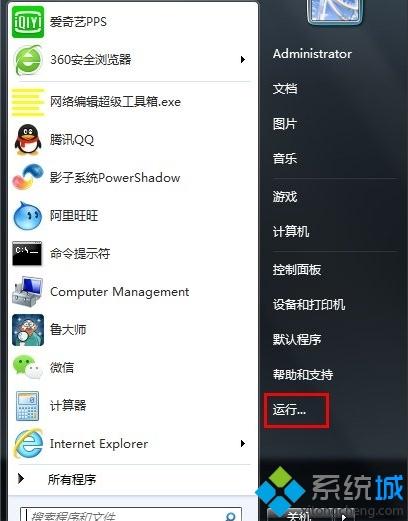
2、使用Services.msc 命令打开服务,
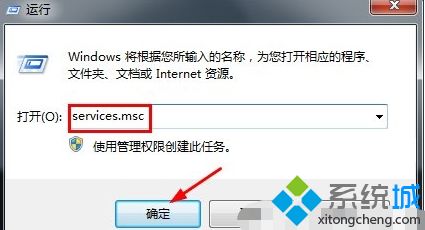
3、服务列表里,我们可以找到“Program Compatibility Assistant Service”这个服务。其实也就是程序兼容性助手的选项。
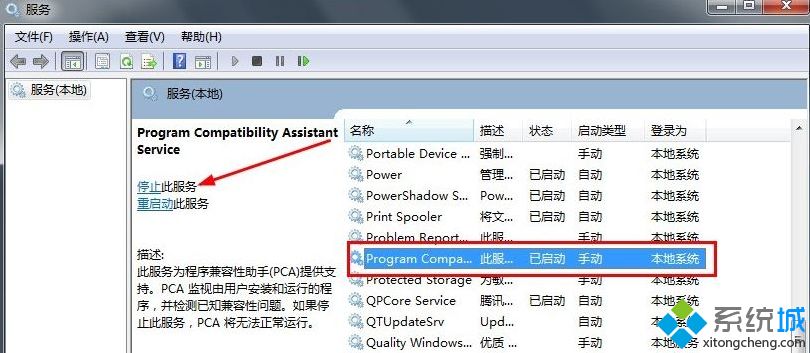
4、双击这个服务,把启动类型设置为禁用,停止服务就OK了,兼容性助手就完美关闭。
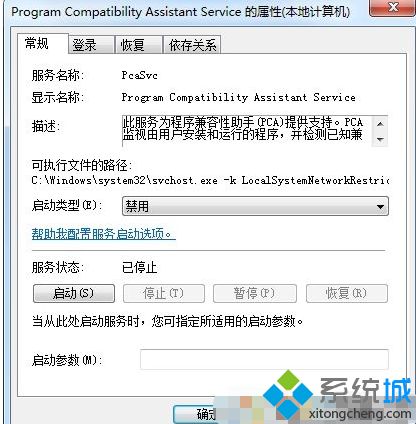
以上就是win7禁用程序兼容性助手的具体方法啦,有遇到同样情况的可以按照上面的步骤来操作哦。
